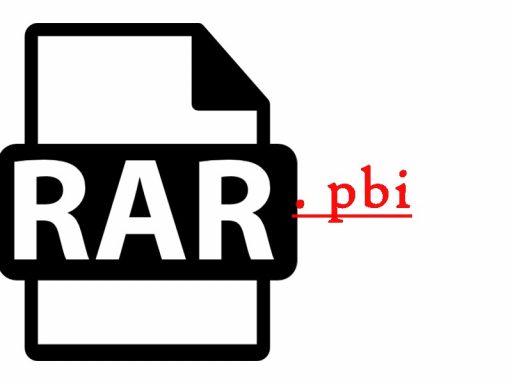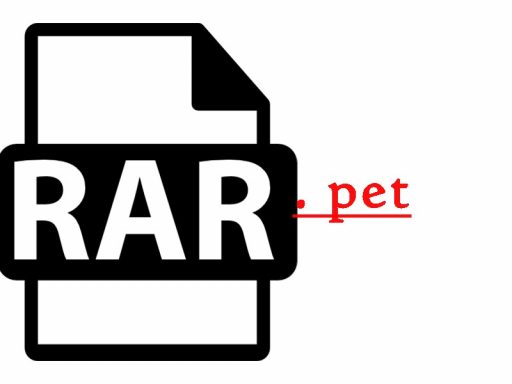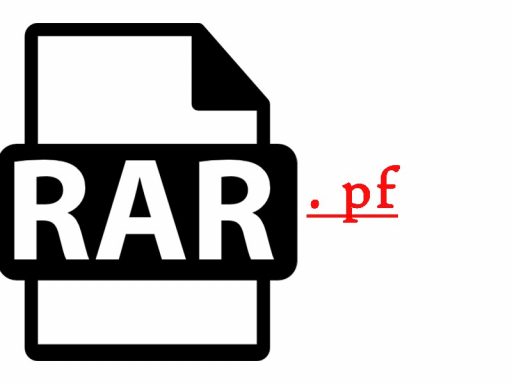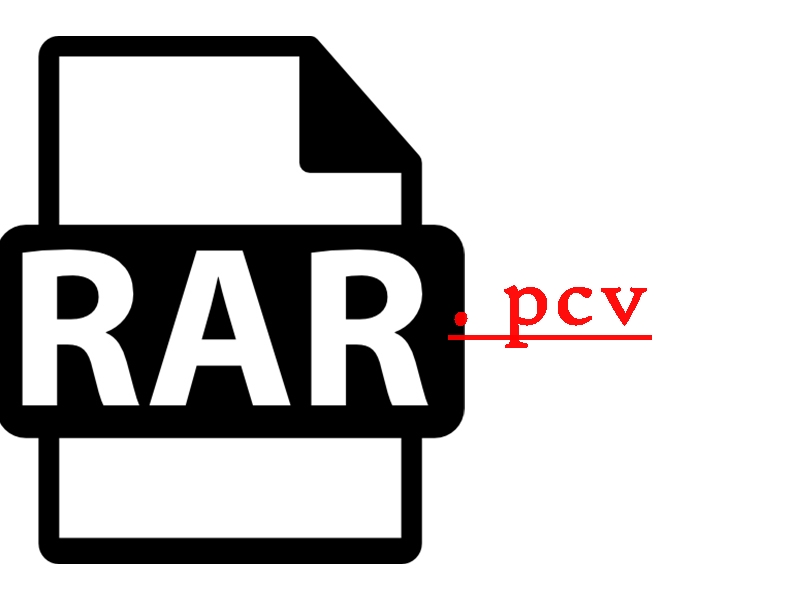
.pcv — это формат файлов, используемых программой MozBackup для резервного копирования профилей веб-браузеров Mozilla Firefox и Thunderbird. Файлы .pcv содержат в себе все настройки, закладки, пароли, расширения и другие пользовательские данные, которые хранятся в профилях этих программ.
Программа MozBackup позволяет легко создавать резервные копии профилей и восстанавливать их в случае потери данных. Файлы .pcv представляют собой компактные архивы, содержащие все необходимые файлы и папки, которые восстанавливаются в исходное состояние при восстановлении профилей.
Для создания резервной копии профиля веб-браузера или почтового клиента с помощью программы MozBackup, необходимо выбрать нужные настройки и указать место сохранения .pcv файла. После завершения процесса создания резервной копии, пользователь получает файл, который можно сохранить на внешнем носителе или передать другому пользователю для восстановления профиля на другом компьютере.
Восстановление данных профиля с помощью файла .pcv также происходит с помощью программы MozBackup путем выбора опции «Восстановить профиль» и указания пути к .pcv файлу. Программа автоматически восстанавливает все данные в профиле, включая закладки, расширения, пароли и другие настройки.
Файл с расширением .pcv открыть на компьютере
Файлы с расширением .pcv обычно связаны с программой MozBackup, которая используется для создания резервных копий профилей веб-браузера Mozilla Firefox.
Для открытия файла .pcv на компьютере необходимо выполнить следующие шаги:
1. Установите программу MozBackup:
Первым шагом необходимо установить программу MozBackup на ваш компьютер. MozBackup является бесплатной программой, которая позволяет создавать резервные копии профилей веб-браузера Mozilla Firefox.
2. Запустите программу MozBackup:
После установки запустите программу MozBackup. Обычно она доступна в меню «Пуск» или на рабочем столе вашего компьютера.
3. Выберите опцию «Восстановление профиля»:
Когда программа MozBackup откроется, выберите опцию «Восстановление профиля» и нажмите кнопку «Далее».
4. Укажите путь к файлу .pcv:
На следующем экране программы MozBackup вам будет предложено указать путь к файлу .pcv, который вы хотите открыть. Нажмите кнопку «Обзор» и выберите нужный файл с расширением .pcv.
5. Восстановление профиля:
После выбора файла .pcv нажмите кнопку «Далее» и дождитесь завершения процесса восстановления профиля. Когда процесс завершится, вы сможете открыть ваш восстанавливаемый профиль веб-браузера Mozilla Firefox.
Теперь вы знаете, как открыть файл с расширением .pcv на компьютере с помощью программы MozBackup. Используйте эту информацию, чтобы легко восстановить профиль вашего веб-браузера Mozilla Firefox с резервной копии, созданной с помощью файлов .pcv.
Файл с расширением .pcv открыть онлайн
Один из способов открыть файл .pcv онлайн — это импортировать его в MozBackup на другом компьютере, где установлена программа. Вы должны установить MozBackup на этом компьютере и запустить его. В меню выберите «Восстановить профиль» и укажите путь к файлу .pcv. MozBackup восстановит резервную копию профиля, и вы сможете просмотреть его в браузере или почтовом клиенте.
Если у вас нет доступа к компьютеру с установленным MozBackup, можно попробовать другие способы просмотра содержимого файла .pcv. Например, вы можете попробовать открыть файл .pcv в текстовом редакторе, чтобы посмотреть его содержимое в виде текста. Однако это может быть затруднительно из-за того, что формат файла .pcv, как правило, не читаемый и имеет сложную структуру.
Возможно, лучшим способом открыть файл .pcv онлайн без использования специального программного обеспечения будет обратиться к специалистам или использовать сервисы онлайн-конвертации файлов. Некоторые сервисы позволяют загрузить файл .pcv и преобразовать его в другой формат, который можно открыть онлайн или в специальном программном обеспечении.
| Примечание: | Открытие файла .pcv онлайн без использования специального программного обеспечения может быть сложной задачей, так как этот формат предназначен для работы со специфическим программным обеспечением. Рекомендуется использовать MozBackup или проконсультироваться с технической поддержкой. |